Créer le compte
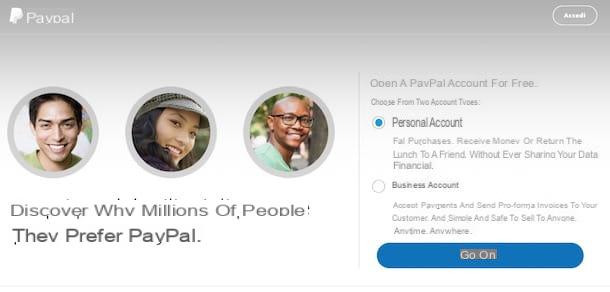
Vous voulez comprendre ce que vous devez faire pour accéder à PayPal depuis votre ordinateur ? Très bien, alors la première étape que vous devez faire est de créer un compte sur le site Web du service. Pour cela, connectez-vous à la page d'accueil de PayPal en cliquant ici puis cliquez sur le bouton Inscription qui se trouve en haut à droite.
Dans la nouvelle page Web qui s'affiche à ce stade, choisissez si vous souhaitez ouvrir un compte personnel ou histoire d'entreprise en sélectionnant l'une des deux options disponibles, puis en cliquant sur le bouton Continue aller de l'avant. Si vous ne savez pas quoi choisir, les principales différences entre les comptes personnels et professionnels PayPal sont expliquées ci-dessous.
- Compte personnel (également appelé PayPal pour vous ou compte Premier) - Il s'agit d'un type de compte destiné à un seul utilisateur, privé. Il vous permet d'acheter des biens et services en ligne, d'envoyer et de recevoir de l'argent à d'autres utilisateurs abonnés au service.
- Compte professionnel - Il s'agit d'un type de compte destiné aux entreprises et permettant l'accès à un nombre maximum de 20 utilisateurs. Il comprend toutes les fonctions du compte personnel ainsi que des fonctionnalités supplémentaires, telles que les paiements par e-mail, les paiements cumulatifs et les journaux de paiements avancés.
Une fois que vous avez sélectionné le type de compte à créer, remplissez le formulaire qui vous est proposé en tapant dans les champs appropriés affichés à l'écran votre pays d'origine, votre adresse e-mail et le mot de passe que vous comptez utiliser pour accéder au service (avec répétition de confirmation) . A ce propos, je recommande : essayez de choisir un mot de passe sécurisé, au sens non complet, qui soit composé d'au moins 8 caractères et qui contienne des lettres minuscules, des lettres majuscules, des chiffres et des caractères spéciaux (ex. points d'exclamation, dièses etc.). Votre sécurité et vos économies en valent la peine!
Une fois cela fait, cliquez sur le bouton Continue et procédez en remplissant le deuxième formulaire qui vous est proposé en renseignant toutes vos données personnelles (nom, prénom, adresse, numéro de portable etc.). Ensuite, mettez la coche à côté de l'élément Vous confirmez avoir lu et accepté les conditions d'utilisation et la politique de confidentialité de PayPal puis cliquez sur le bouton Accepter et continuer qui est placé en bas de manière à pouvoir passer à l'étape suivante.
Associer une carte de crédit ou un compte bancaire
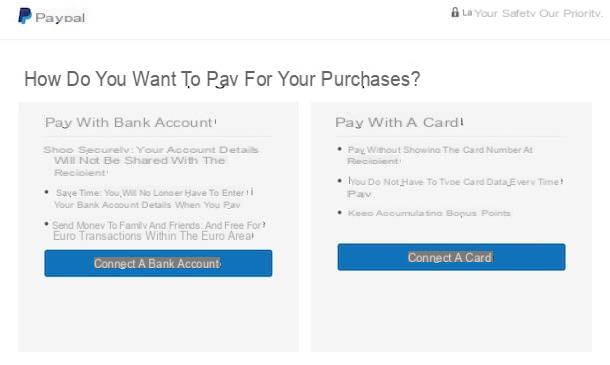
Vous devez maintenant associer une carte de crédit (également rechargeable) à votre compte. La carte de crédit, gardez cela à l'esprit, est utilisée pour vérifier votre identité et pour effectuer des achats en ligne même lorsqu'aucun fonds n'est disponible sur le compte PayPal. En d'autres termes, le compte PayPal agit comme un « intermédiaire » vous permettant de payer des biens et services en ligne sans avoir à fournir à des tiers les informations de votre carte de crédit.
Associer une carte bancaire au compte PayPal est également une opération qui doit obligatoirement être effectuée afin de supprimer les limites de retrait/dépôt initialement prévues sur le compte. Pour être exact, en cas de limites il n'est pas possible de retirer plus de 750,00 euros par mois ou 1.000,00 2.500,00 euros par an de votre compte et il n'est pas possible de percevoir des sommes supérieures à XNUMX XNUMX euros.
Continuez ensuite en cliquant sur le bouton Lier une carte puis entrez les détails de votre carte de crédit dans le formulaire approprié, vérifiez que l'adresse de facturation est correcte et cliquez sur le bouton Lier une carte pour terminer toute la procédure d'accès à PayPal. Si vous n'avez pas les coordonnées de votre carte de crédit sous la main, cliquez sur logo PayPal qui se trouve dans la partie supérieure gauche de la page Web affichée pour accéder directement à votre compte. Dans ce cas, vous procéderez ultérieurement à l'association de la carte à votre compte PayPal.
Une fois cela fait, une petite charge sera prélevée sur la carte que vous avez décidé d'associer à PayPal qui sera utilisée pour vous fournir un code spécial à 4 chiffres que vous devrez saisir dans votre compte en ligne pour confirmer que vous êtes le vrai titulaire de la carte. Gardez à l'esprit que le code à saisir sur le compte PayPal est essentiel pour confirmer que vous êtes le véritable titulaire de la carte sera indiqué dans le motif du débit. Pour le retrouver, il faudra donc attendre quelques jours (généralement un couple) puis il faudra consulter le relevé de carte. Tout est clair?
Après avoir obtenu le code spécial, vous devrez vous rendre dans la section porte-monnaie de votre compte PayPal, cliquez sur l'icône du vôtre papier et sélectionnez l'article Confirmez votre carte de crédit pour taper le code figurant sur votre relevé et confirmer votre identité.
Vous préférez associer votre compte courant à votre compte plutôt qu'à une carte de crédit ? Aucun problème. Sur la page Web vous demandant comment vous comptez payer vos achats, cliquez sur le bouton Lier un compte bancaire puis entrez le code IBAN de votre compte, cliquez sur Continue et fournir le reste des données demandées à l'écran.
Une fois l'opération terminée, pour prouver que vous êtes bien le titulaire du compte courant sélectionné, vous devrez suivre une procédure de vérification similaire à celle décrite ci-dessus pour les cartes de crédit et les cartes propagées. Quelques crédits de quelques centimes seront faits et dans la description des opérations vous trouverez quelques codici que vous devrez taper dans la section porte-monnaie PayPal, après avoir sélectionné l'icône de votre compte.
Confirmer l'email et le numéro de téléphone
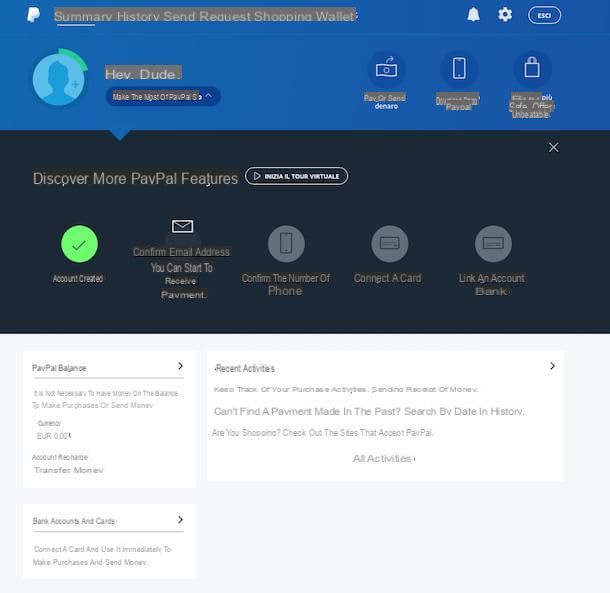
A ce stade, vous pouvez enfin dire que vous êtes satisfait : vous avez réussi à terminer toute la procédure pour accéder à PayPal, félicitations ! Pour le confirmer, vous devriez enfin voir l'écran principal du service à travers lequel vous pouvez gérer le compte. Cependant, il reste encore quelques étapes à suivre pour pouvoir chanter la victoire : valider votre adresse e-mail et votre numéro de portable que vous avez fournis lors de l'inscription. Ci-dessous, vous trouverez expliqué comment le faire, à la fois dans un cas et dans l'autre.
- Pour valider l'adresse email fourni lors de la procédure d'accès à PayPal, connecté à la page principale de votre compte PayPal, cliquez sur l'article email de confirmation d'adresse, accédez à la boîte e-mail précédemment spécifiée, accédez à la section Courrier entrant, appuie sur l'objet du message qui vous a été envoyé par PayPal puis cliquez sur email de confirmation d'adresse que vous trouvez à l'intérieur du message.
- Pour valider le numéro de mobile fourni lors de la procédure d'accès à PayPal, connecté à la page principale de votre compte PayPal, cliquez sur l'article Confirmez votre numéro de portable qui est placé en haut puis cliquez sur Envoyer le code de recevoir un code de vérification par SMS à saisir dans l'espace prévu sur le site PayPal.
Par ailleurs, si à l'étape précédente vous n'avez pas procédé à l'association d'une carte bancaire à votre compte PayPal, je vous invite à effectuer cette opération dans les plus brefs délais pour les raisons évoquées ci-dessus. Pour cela, cliquez sur l'élément porte-monnaie placé dans le menu en haut de la page de votre compte Paypal puis cliquez sur le bouton Lier une carte et remplissez le formulaire qui vous est proposé en saisissant toutes les données requises.
Sélectionnez ensuite d'or o MasterCard dans le menu déroulant Type de papier, entrez le numéro de la carte, sa date d'expiration et le CVV (le code secret à trois chiffres qui se trouve au dos de la carte) et cliquez sur le bouton Sauver pour terminer l'opération.
Rendez-vous ensuite sur la page principale de votre compte, cliquez sur le bouton en forme de cloche que vous trouvez situé en haut à droite et cliquez sur l'élément Confirmez votre carte de crédit ou de débit. Suivez ensuite les instructions qui s'affichent à l'écran.
Connectez-vous à votre compte plus tard
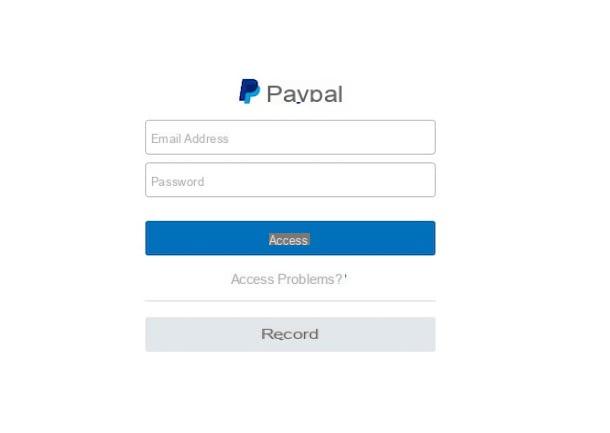
Inutile de dire qu'une fois que je pense que le compte sur le site PayPal pour pouvoir y accéder ultérieurement, il vous suffit de retourner à l'accueil du service comme indiqué au début du guide mais, cette fois, vous il faut cliquer sur le bouton Clients enregistrés. Ensuite, vous devrez taper l'adresse e-mail que vous avez choisi d'associer au compte et le mot de passe correspondant dans les champs appropriés qui vous sont présentés et vous devrez appuyer sur le bouton Clients enregistrés. Plus facile que ça ?
Une fois connecté, vous pourrez utiliser pleinement toutes les fonctions de votre compte PayPal comme je vous l'ai expliqué en détail dans mon guide sur le fonctionnement de PayPal.
Pour accéder à PayPal sur d'autres sites et donc utiliser votre compte pour faire des achats, il suffit de sélectionner à la place PayPal comme moyen de paiement et, lorsque vous y êtes invité, saisissez les données de connexion relatives à votre compte. Confirmez ensuite votre volonté d'effectuer le paiement et de procéder à l'achat. Très facile, n'est-ce pas ?
Connectez-vous à PayPal sur votre mobile
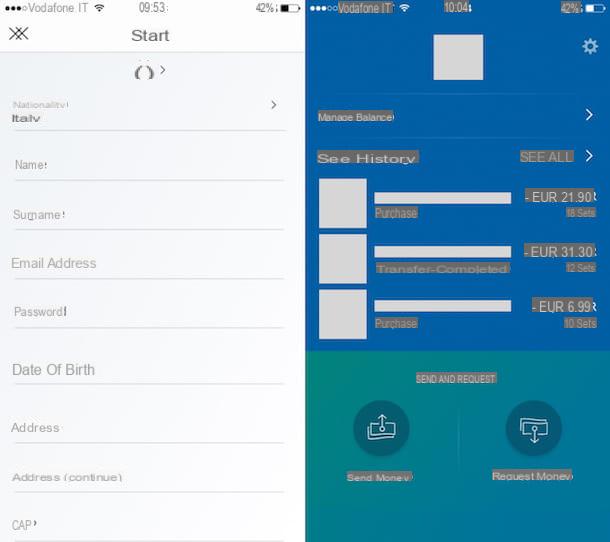
PayPal est également accessible sur smartphones et tablettes. Pour cela, il suffit d'utiliser l'application officielle du service disponible pour Android, iOS e windows Phone.
Vous me demandez comment utiliser l'application ? Rien de plus simple : téléchargez-le et démarrez-le, appuyez sur le bouton Inscription présent en bas à droite, appuyez sur l'élément ignorer et remplissez le formulaire d'inscription au service. Les informations à fournir sont toujours les mêmes : email, mot de passe, données personnelles et carte de crédit. Ensuite, acceptez les conditions d'utilisation en cochant l'élément approprié, puis appuyez sur Accepter et créer un compte.
Une fois l'opération terminée, vous pourrez accéder à PayPal puis gérer votre compte et envoyer et/ou recevoir de l'argent rapidement et facilement. L'application, en effet, a pour le meilleur ou pour le pire les mêmes caractéristiques que PayPal via le Web.
Comment se connecter à PayPal

























